بطارية اللاب توب لا تشحن – كيفية حل مشكلة شاحن اللاب توب لا يعمل
هل بطارية اللاب توب لا تشحن ؟ إذا كان الأمر كذلك، يمكن أن يكون سبب المشكلة هو الويندوز أو البطارية أو الشاحن. وفى كل الأحوال، ستجد فى هذا المقال الحلول الفعالة للقضاء على المشكلة.
حلول لمشكلة بطارية اللاب توب لا تشحن :-
واحدة من المشاكل الغريبة الممكن أن تواجهك بعد فترة من استخدام اللاب توب، أن تلاحظ بطارية اللاب توب لا تشحن بعد توصيل الادبتر أو الشاحن. وبالتالي سيكون استخدامك للجهاز محدود حسب كمية الطاقة المتاحة فى البطارية الآن، ويمكنك إهدار هذه الطاقة فى تجربة الحلول التي سنتطرق لها فى هذا المقال والتى قد تكون فعاله ومؤثر فى التغلب على المشكلة.
إقرأ ايضاً: لعمر اطول تعرف على افضل 5 نصائح للحفاظ على بطارية اللابتوب
الحل الاول: استخدام أداة فحص البطارية في ويندوز
أول تجربة يمكنك القيام بها لمحاولة حل المشكلة، هي أن تستخدم الأداة المدمجة في ويندوز 10 لفحص وإصلاح مشاكل البطارية والطاقة عموماً، فمن المحتمل أن تكون سبباً فى إيجاد سبب المشكلة وحلها بشكل فوري. و استخدامها سهل وبسيط، كل ما عليك هو:
- فتح قائمة Start للضغط على أيقونة تطبيق Settings.
- من تطبيق Settings، اضغط على قسم Update & security.
- من الجانب الأيسر، انتقل إلى صفحة Troubleshoot.
- على الجهة اليُمني، قم بالتمرير للأسفل حتى تضغط على Power.
- اضغط على زر Run the troubleshooter.
- اضغط Next لتشغيل أداة فحص مشاكل الطاقة. سيتم إصلاح أي قضايا يتم الكشف عنها.
بعد إنتهاء الفحص، إعد تشغيل اللابتوب ثم قم بتوصيل الشاحن مرة اخري لمعرفة ما إذا تم حل المشكلة أم لا.
الحل الثاني: تحقق من منفذ الطاقة فى اللابتوب
فى ظل الاستخدام المستمر للاب توب، وخصوصاً بعد مرور فترة طويلة من استهلاك موارده. قد يكون سبب المشكلة هو المنفذ الذي يتم توصيل الشاحن به لمد البطارية بالطاقة. فربما يكون مليئ بالغبار، أو إذا كان به سنون رفيعه ربما قد انكسرت أو بشكل عام هناك ضرر بالمنفذ. فلا مانع من إلقاء نظرة فاحصة على المنفذ والتحقق جيداً من عدم وجود مشاكل به.
الحل الثالث: ازالة تعريف البطارية من اللابتوب
كل قطعة فى اللاب توب وموصلة باللوحة الأم، سيكون لها تعريف خاص بها على نظام التشغيل. حتى البطارية، وهذا ما يدفعنا إلى إجراء محاولة مع هذا التعريف لربما يحل المشكلة، وهذا ما حدث ما الكثرين من الذين واجهوا نفس المشكلة. حيث قاموا بالآتي:
- فتح أداة Device Manager ( بالضغط على زر الويندوز + حرف X، وستجد اسم الاداة فى القائمة اضغط عليه )
- من نافذة Device Manager، اضغط مزدوجاً على Batteries.
- اضغط كليك يمين على Microsoft ACPI-Compliant Control.
- اختر من القائمة Uninstall.
- من نافذة التأكيد التى ستظهر لك اضغط على زر Uninstall.
وبعد ذلك، قم فوراً بإعادة تشغيل اللاب توب حيث ينبغي فى اثناء عملية الـ Restart ان يقوم الويندوز بإعادة تثبيت هذا التعريف ثانيةً. وبالتالي بعد عملية اعادة التشغيل ينبغي أن تشحن البطارية بصورة عادية.
الحل الرابع: إزالة أي جهاز USB متصل باللاب توب
من الحلول الغريبة نوعاً ما لكن فعالة ومؤثرة في نفس الوقت للقضاء على المشكلة. هي أن تقوم بفصل أي كابل أو جهاز متصل باللاب توب عبر منافذ الـ USB خاصة إذا كان هاتفك ضمن الاجهزة المتصلة لشحن بطاريته. فبعد أن تصفح منافذ USB فارغة جرب توصيل كابل الشاحن باللابتوب، فإذا وجدت انه يعمل والبطارية بدأت تشحن، فهذا يعني أن أحد تلك الاجهزة التى كانت متصلة بالجهاز هي المتسببة فى حدوث المشكلة.
الحل الخامس: إزالة/إعادة تركيب بطارية اللابتوب
عندما تفشل كل الحلول السابقة، فالحل الأخير هو أن تقوم بإغلاق اللاب توب. ثم تبحث عن البطارية فى الجزء السفلي لإزالته من اللاب توب تماماً. وبعدها تفقد السنون التى توصل البطارية باللوحة الام داخل اللاب توب، هل هناك اتربة أو اي عائق يمنع الاتصال جيداً باللوحة ام لا، كذلك تفقد حالة البطارية والجسم الخارجي لها. وإذا كانت بطارية مدمجة، فستحتاج تفكيك اللاب حتى تلقي نظرة عليها، فغالباً تكون المشكلة فى الكابل المتصل بالمازربورد.
هذه كانت بعض الحلول المجربة والفعالة لحل مشكلة بطارية اللاب توب لا تشحن ونأمل أن تكون كذلك عند تجربتك لها.




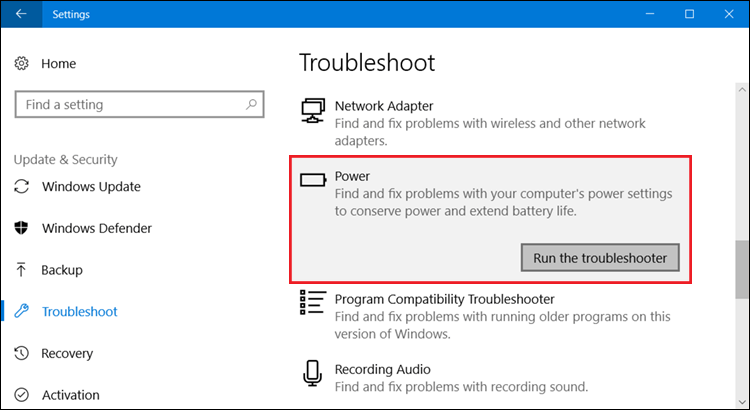

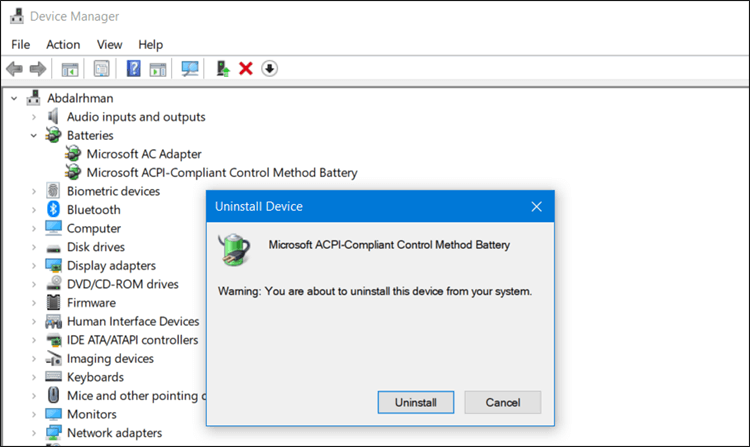



عندى لاب مينى بطارية لا تشحن قيل انة فى عيب فى المزربورد وانتى ظهر بعد ٣ سنوات من استخدامة نوعة aside ما الحل
طب انا عندي ويندوز 8
اعمل ايه
نفس الاعدادات هي هي اخي
سويتها كلها و باقي المشكله موجوده